هل ترغب في تعلم كيفية تكوين مصادقة LDAP Moodle على “الدليل النشط”؟ في هذا البرنامج التعليمي، ونحن نذهب لتظهر لك كيفية مصادقة المستخدمين Moodle باستخدام الدليل النشط من مايكروسوفت ويندوز وبروتوكول LDAP.
• أوبونتو 18.04
• أوبونتو 19.04
• مودل 3.8.1
مودل ذات الصلة البرنامج التعليمي:
في هذه الصفحة، ونحن نقدم الوصول السريع إلى قائمة من الدروس المتعلقة مودل.
البرنامج التعليمي ويندوز – جدار حماية وحدة تحكم المجال
• IP – 192.168.15.10
• نظام الأوبرا – ويندوز 2012 R2
• اسم المضيف – TECH-DC01
أولاً، نحن بحاجة إلى إنشاء قاعدة جدار حماية على وحدة تحكم مجال Windows.
ستسمح قاعدة جدار الحماية هذه لخادم Moodle بالاستعلام عن الدليل النشط.
على وحدة تحكم المجال، افتح التطبيق المسمى جدار حماية Windows مع الأمان المتقدم
إنشاء قاعدة جدار حماية واردة جديدة.

حدد خيار PORT.

حدد خيار TCP.
حدد خيار المنافذ المحلية المحددة.
أدخل منفذ TCP 389.

حدد خيار السماح بالاتصال.

تحقق من خيار DOMAIN.
تحقق من الخيار الخاص.
تحقق من الخيار العام.

أدخل وصفًا لقاعدة جدار الحماية.

تهانينا، لقد قمت بإنشاء قاعدة جدار الحماية المطلوبة.
ستسمح هذه القاعدة لخادم Moodle بالاستعلام عن قاعدة بيانات الدليل النشط.
البرنامج التعليمي ويندوز – إنشاء حساب المجال
بعد ذلك، نحن بحاجة إلى إنشاء حسابات 2 على الأقل على قاعدة بيانات الدليل النشط.
سيتم استخدام حساب ADMIN لتسجيل الدخول على خادم Moodle.
سيتم استخدام حساب BIND للاستعلام عن قاعدة بيانات الدليل النشط.
على وحدة تحكم المجال، افتح التطبيق المسمى: مستخدمو الدليل النشط وأجهزة الكمبيوتر
إنشاء حساب جديد داخل حاوية المستخدمين.

إنشاء حساب جديد اسمه: المسؤول
كلمة المرور التي تم تكوينها للمستخدم ADMIN: 123qwe..
سيتم استخدام هذا الحساب للمصادقة على واجهة ويب Moodle.


إنشاء حساب جديد اسمه: ربط
كلمة المرور التي تم تكوينها إلى مستخدم BIND: kamisama123..
سيتم استخدام هذا الحساب للاستعلام عن كلمات المرور المخزنة على قاعدة بيانات “الدليل النشط”.


تهانينا، لقد قمت بإنشاء حسابات “الدليل النشط” المطلوبة.
البرنامج التعليمي ويندوز – إنشاء مجموعة المجال
بعد ذلك، نحن بحاجة إلى إنشاء مجموعتين على الأقل على قاعدة بيانات الدليل النشط.
على وحدة تحكم المجال، افتح التطبيق المسمى: مستخدمو الدليل النشط وأجهزة الكمبيوتر
إنشاء مجموعة جديدة داخل حاوية المستخدمين.

إنشاء مجموعة جديدة تسمى: Moodle-Managers.
سيكون لدى أعضاء هذه المجموعة الإذن الإداري على واجهة ويب Moodle.
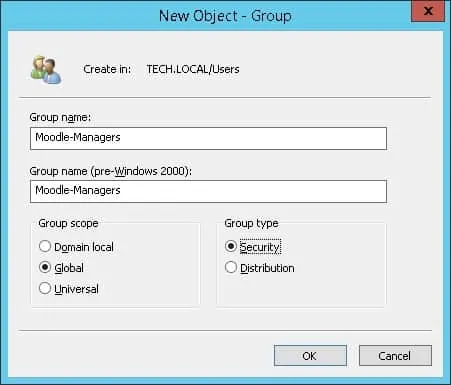
الهامه! إضافة المستخدم المسؤول كعضو في مجموعة المديرين Moodle.
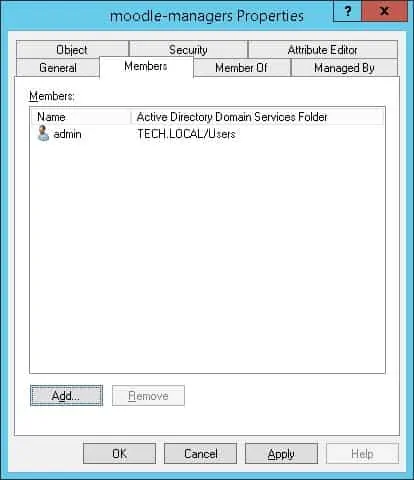
إنشاء مجموعة جديدة تسمى: Moodle-Creators.
سيكون لدى أعضاء هذه المجموعة الإذن لإنشاء دورات تدريبية على واجهة ويب Moodle.
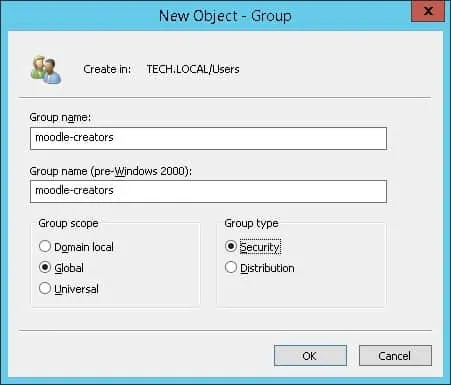
تهانينا، لقد قمت بإنشاء مجموعة الدليل النشط المطلوبة.
Moodle – مصادقة LDAP على الدليل النشط
على خادم Moodle ، قم بتثبيت وحدة PHP المطلوبة.
إعادة تشغيل خدمة أباتشي.
فتح المتصفح الخاص بك وأدخل عنوان بروتوكول الإنترنت من خادم المزاج الخاص بك / moodle
في مثالنا، تم إدخال عنوان URL التالي في المستعرض:
• http://192.168.0.15/moodle
يجب تقديم واجهة Moodle على الويب ، انقر على خيار تسجيل الدخول.

على الشاشة الفورية، أدخل معلومات تسجيل الدخول إلى الحساب الإداري.
بعد تسجيل الدخول الناجح، سيتم عرض لوحة معلومات Moodle.

الوصول إلى قائمة إدارة الموقع وتحديد علامة التبويب الإضافات.

في علامة التبويب الإضافات، حدد موقع منطقة المصادقة وحدد الخيار المسمى إدارة المصادقة.

الوصول إلى إعدادات ملقم LDAP.
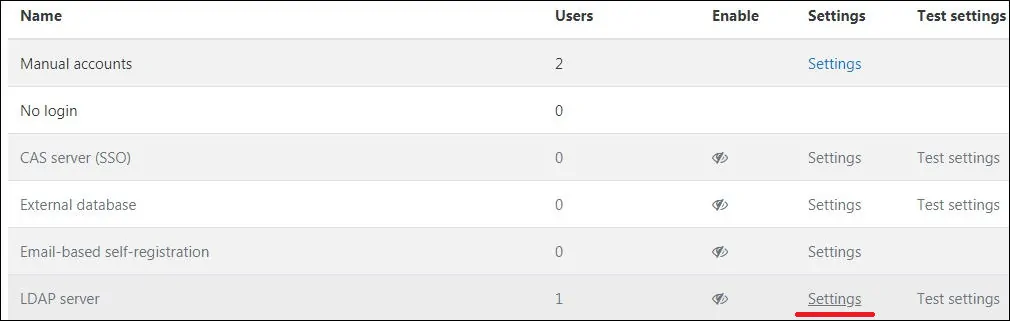
في منطقة إعدادات LDAP Server، قم بإجراء التكوين التالي:
• عنوان URL المضيف – ldap://192.168.15.10
• الإصدار – 3
• استخدام TLS – لا
تحتاج إلى تغيير عنوان IP إلى وحدة تحكم المجال IP الخاص بك.
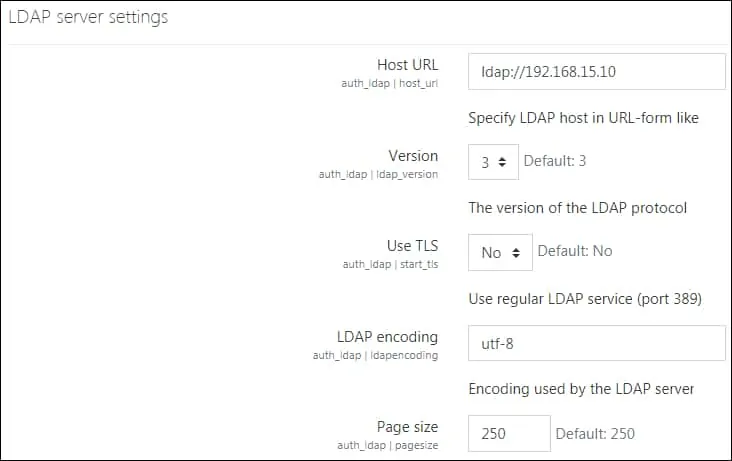
في منطقة إعدادات الربط، قم بإجراء التكوين التالي:
• منع التخزين المؤقت لكلمة المرور – نعم
• اسم متميز – CN = ربط، CN = المستخدمين، DC = TECH، DC = المحلية
• كلمة المرور – kamisama123..
تحتاج إلى تغيير بيانات اعتماد الربط لتعكس بيئة الشبكة.

في منطقة إعدادات بحث المستخدم، قم بإجراء التكوين التالي:
• نوع المستخدم – MS ActiveDirectory
• السياقات – dc = التكنولوجيا، dc = المحلية
• البحث عن السياقات الفرعية – نعم
• سمة المستخدم – samaccountname
• سمة العضو – عضو
• سمة العضو يستخدم dn – 1
تحتاج إلى تغيير معلومات المجال لتعكس بيئة الشبكة الخاصة بك.
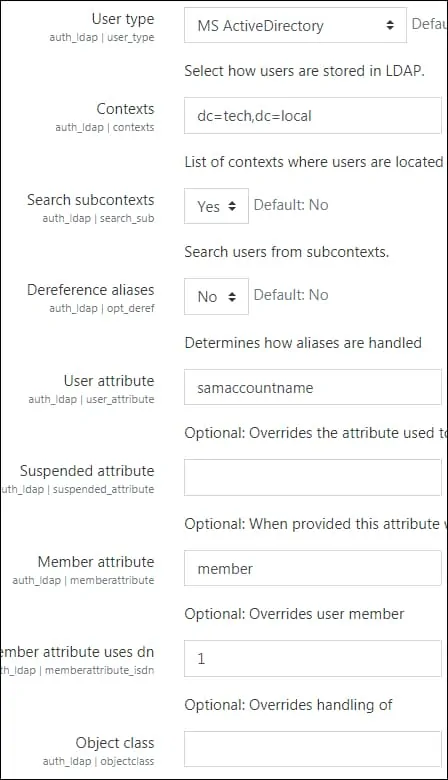
في منطقة تعيين دور النظام، قم بإجراء التكوين التالي:
• سياق المدير – CN = moodle-المديرين، CN = المستخدمين، DC = TECH، DC = المحلية
• سياق منشئ الدورة – CN = moodle-creators، CN = المستخدمون، DC = TECH، DC = LOCAL
في مثالنا، سيحصل أعضاء مجموعة Moodle-Managers على الإذن الإداري على واجهة الويب Moodle.
في مثالنا ، سيكون لدى أعضاء مجموعة Moodle-Creators إذن لإنشاء دورات تدريبية على واجهة الويب Moodle.
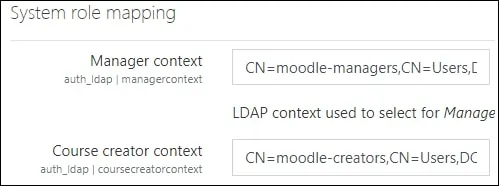
في منطقة مزامنة حساب المستخدم، قم بإجراء التكوين التالي:
• إزالة مستخدم ext – حافظ على الداخل
• مزامنة حالة تعليق المستخدم المحلي – لا
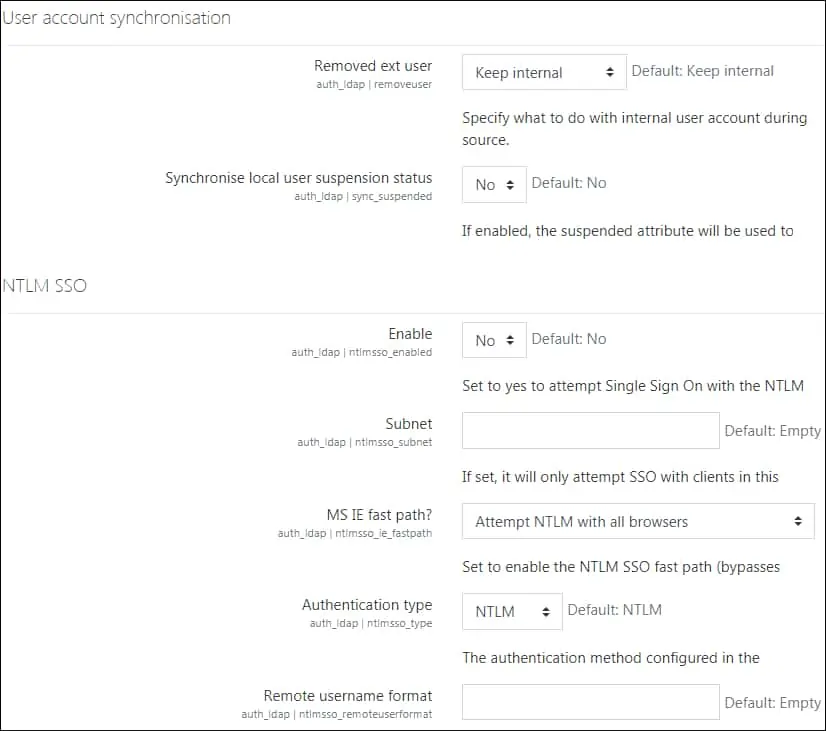
في منطقة تعيين البيانات، قم بإجراء التكوين التالي:
• رسم خرائط البيانات (الاسم الأول) – الاسم المعطى
• رسم خرائط البيانات (الاسم الأخير) – sn
• رسم خرائط البيانات (عنوان البريد الإلكتروني) – البريد
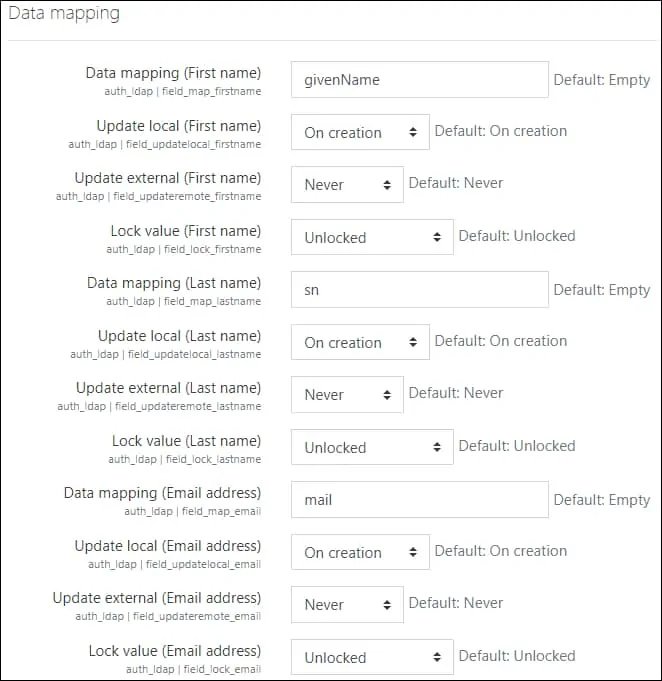
انقر على زر حفظ التغييرات لإنهاء التكوين.
Moodle – تمكين مصادقة LDAP
الوصول إلى قائمة إدارة الموقع وتحديد علامة التبويب الإضافات.

في علامة التبويب الإضافات، حدد موقع منطقة المصادقة وحدد الخيار المسمى إدارة المصادقة.

انقر على أيقونة العين لتمكين مصادقة LDAP.
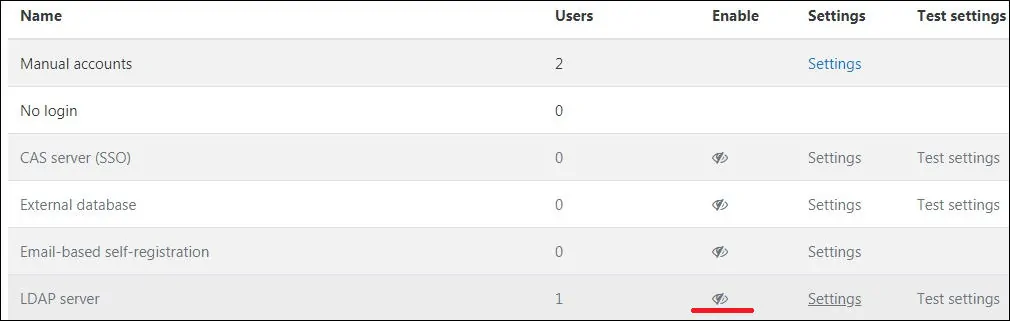
بعد الانتهاء من التكوين الخاص بك، يجب تسجيل الخروج من واجهة الويب Moodle.
حاول تسجيل الدخول باستخدام المستخدم المسؤول وكلمة المرور من الدليل النشط.
• اسم المستخدم: المشرف
• كلمة المرور: أدخل كلمة مرور الدليل النشط.

تهانينا! لقد قمت بتكوين مصادقة Moodle لاستخدام “الدليل النشط”.
